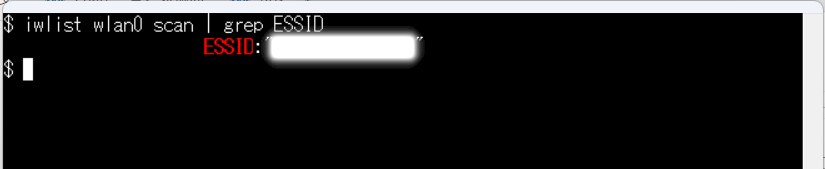Raspberry Pi ImagerでWiFiを設定してしまうことが多いかもしれませんが、WiFiの買い替えや別のWiFiにつなぐ必要があるときにご利用ください。
この記事で分かること
対応方法
コマンドラインで、WiFIを設定するには2つの方法があります。
- raspi-configから設定する
- 設定ファイルを直接変更する
raspi-config で設定する
raspi-configコマンドを利用して、WiFiを設定するには以下の手順で実施します。
STEP
sudo raspi-config コマンドを実行します
sudo raspi-configSTEP
1 System Options を選択します
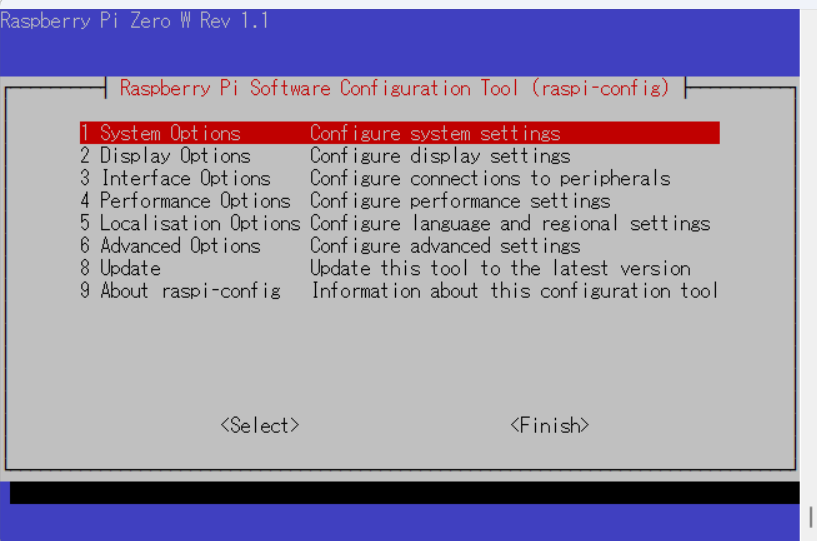
STEP
S1 Wireless LAN を選択します
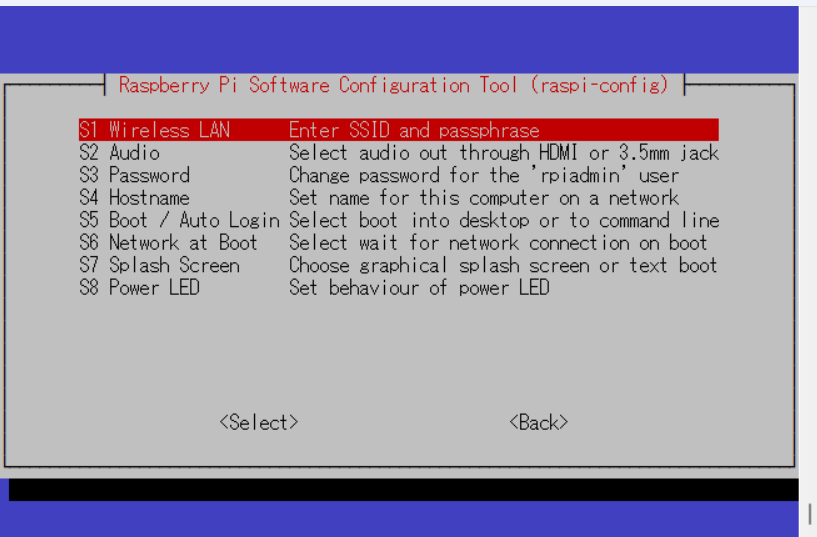
STEP
SSID を入力します
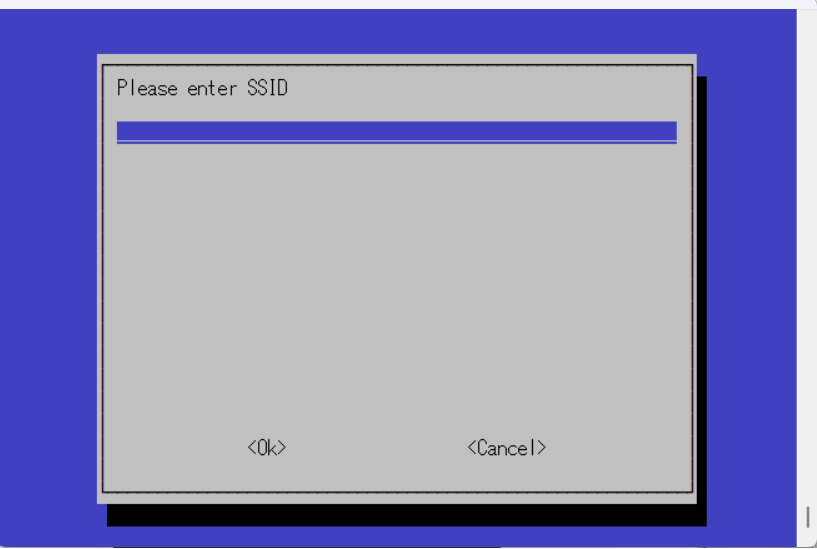
STEP
PassPhase を入力します
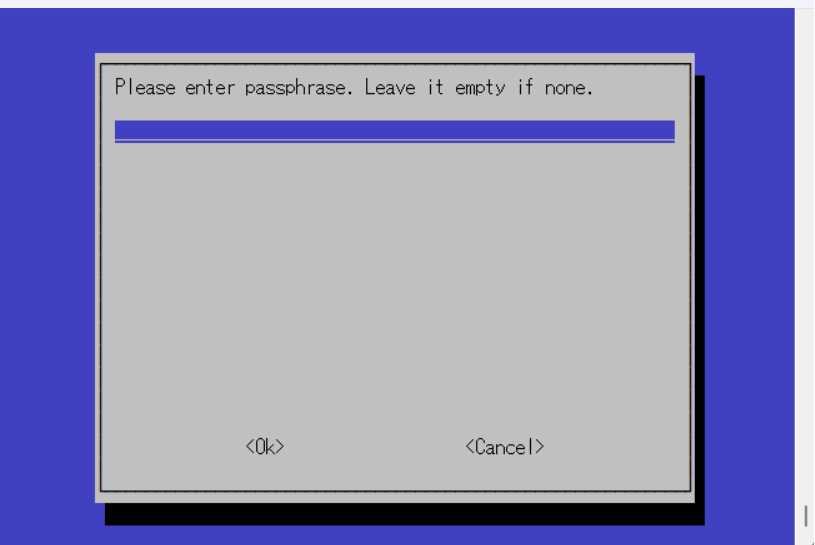
Passphraseまで入力が終わると設定完了です。ifconfigコマンドでIPアドレスが取得できているか確認してください。
設定ファイルを直接変更する
raspi-config でも設定できますが、WiFiの設定は、下記ファイルで管理されていますので、設定ファイルを直接変更することでも設定可能です。
/etc/wpa_supplicant/wpa_supplicant.conf設定ファイルを見てもらえれば、どの項目に何を記載するのかはわかると思います。
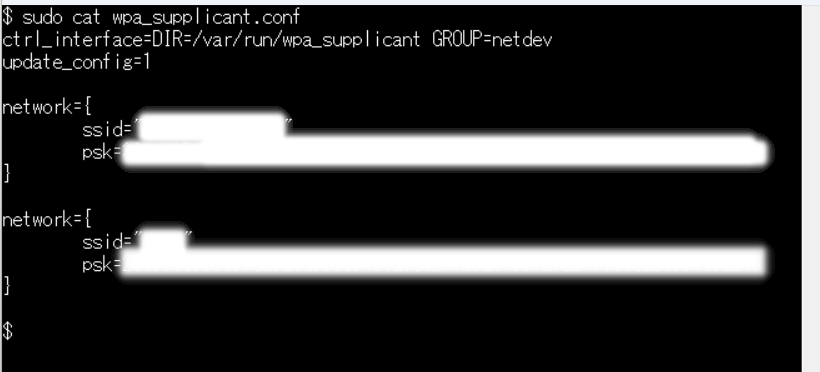
pskは、平文で記載しても問題ありませんが、直書きが気になる場合には、wpa_passphraseコマンドを利用して生成することができます。
wpa_passphrase コマンドは、第一引数にSSIDを指定し、そのあとSSIDのパスフレーズを入力することで、設定情報が作成されます。
wpa_passphrase <your ssid>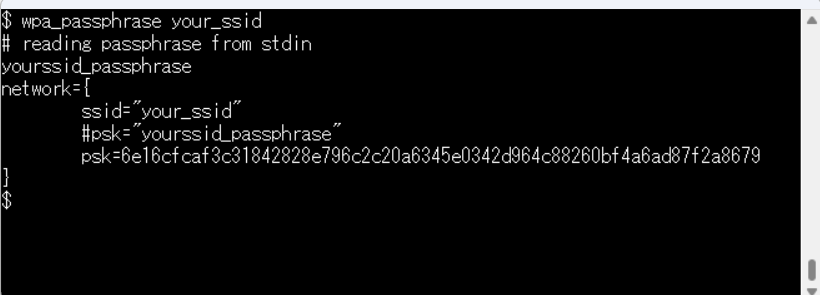
出力された network = {} の部分をコピーして、viなどのテキストエディタで、/etc/wpa_supplicant/wpa_supplicant.conf に記載すれば、完了です。
おまけ:ESSIDを確認する
WiFiの電波が届いているかは、iwlistコマンドを実行することで確認ができます。
iwlist wlan0 scan | grep ESSIDESSIDで表示されているものが受信できているSSIDになります。